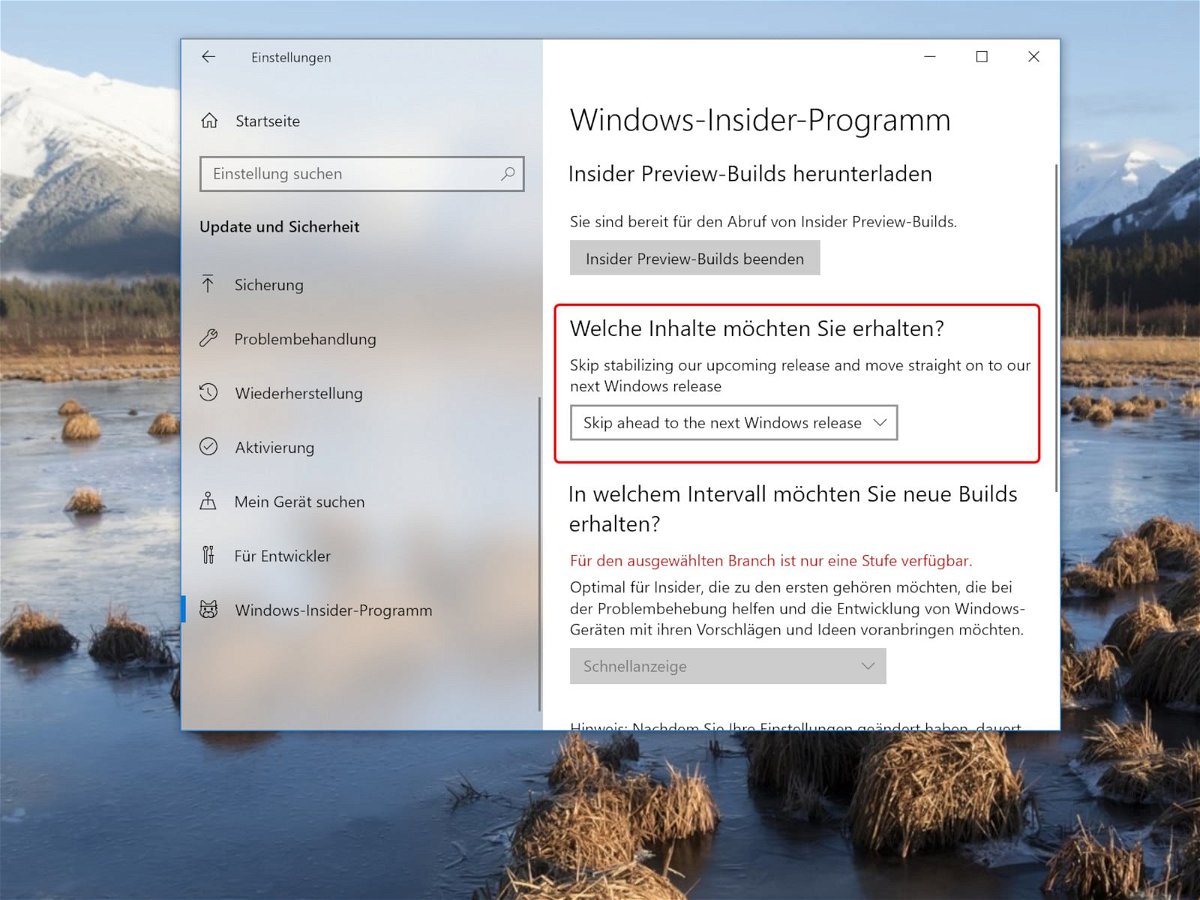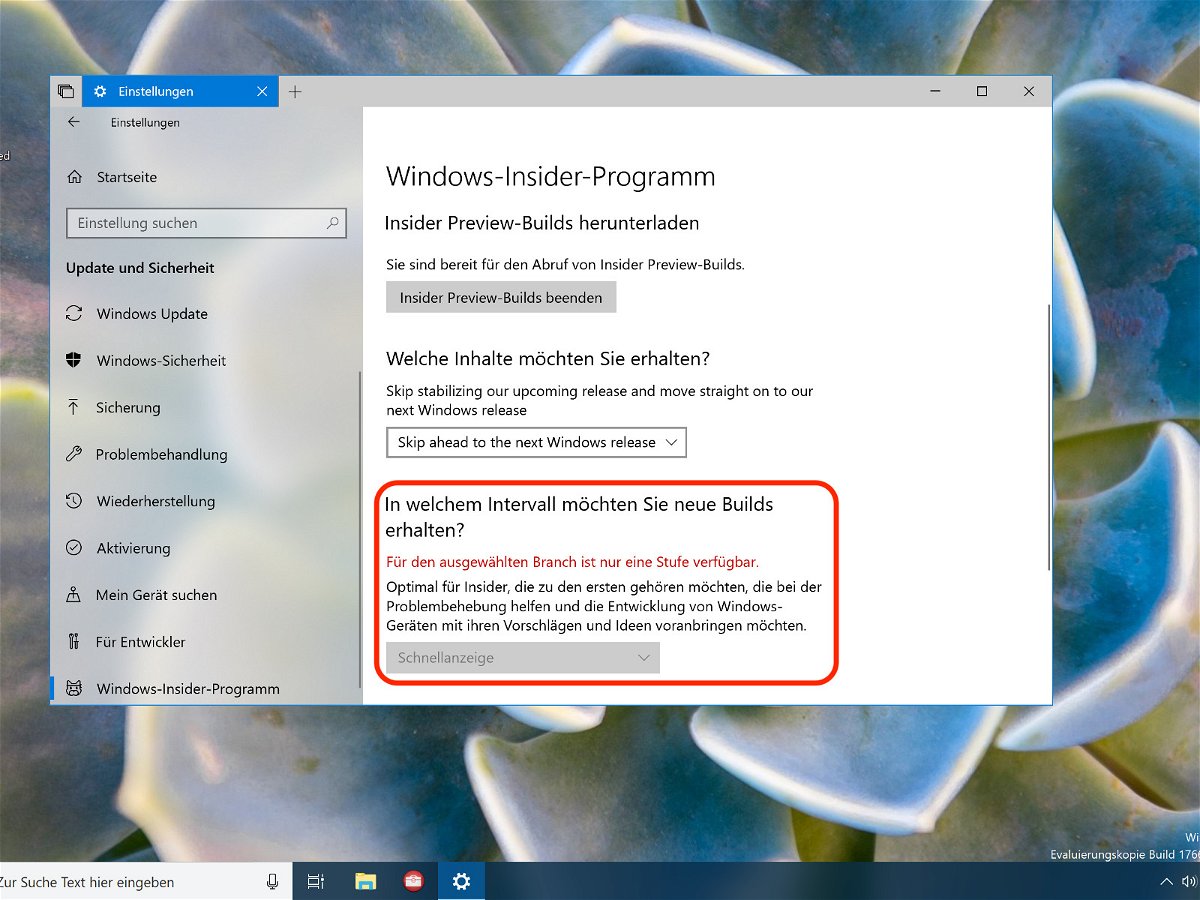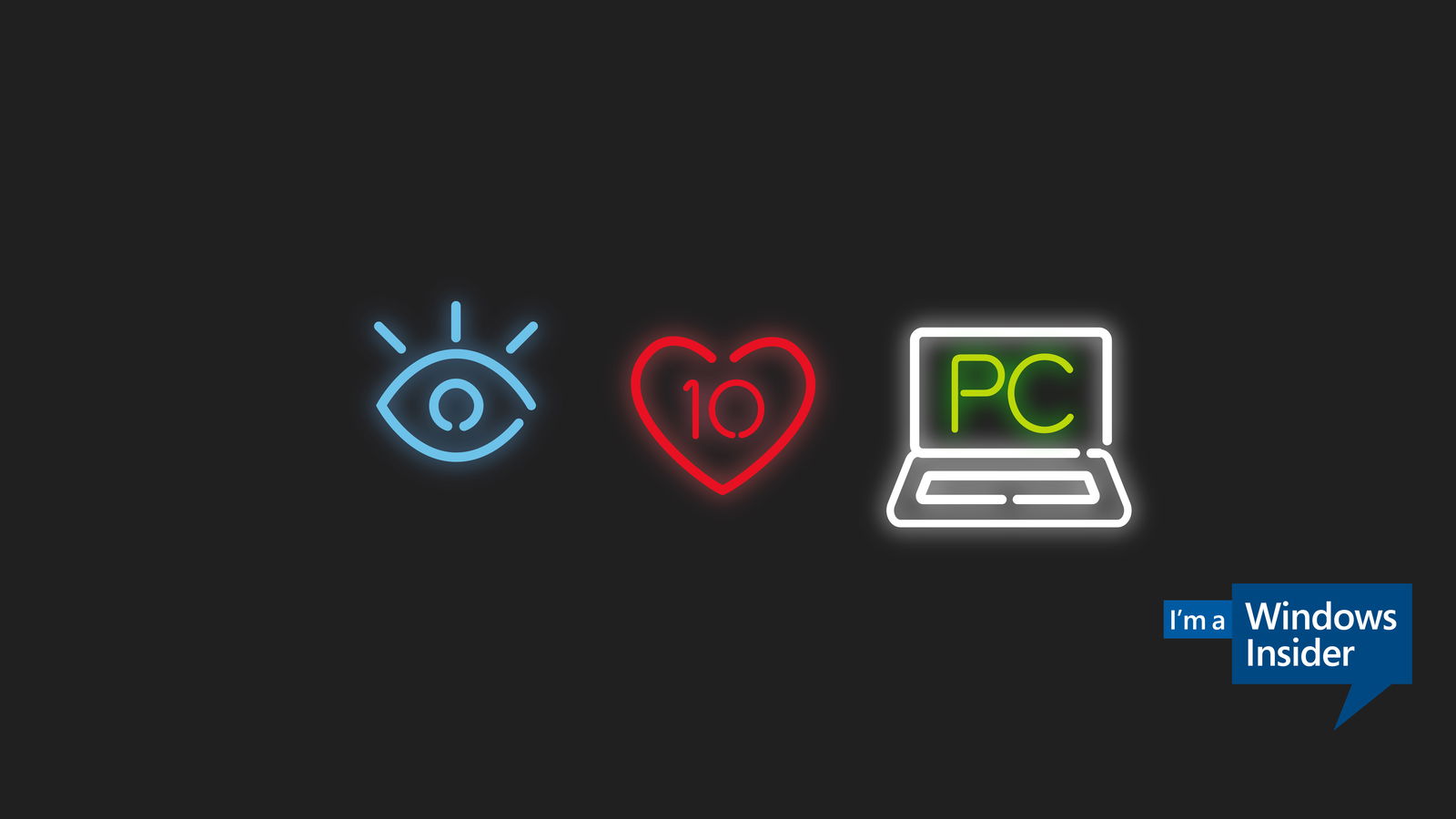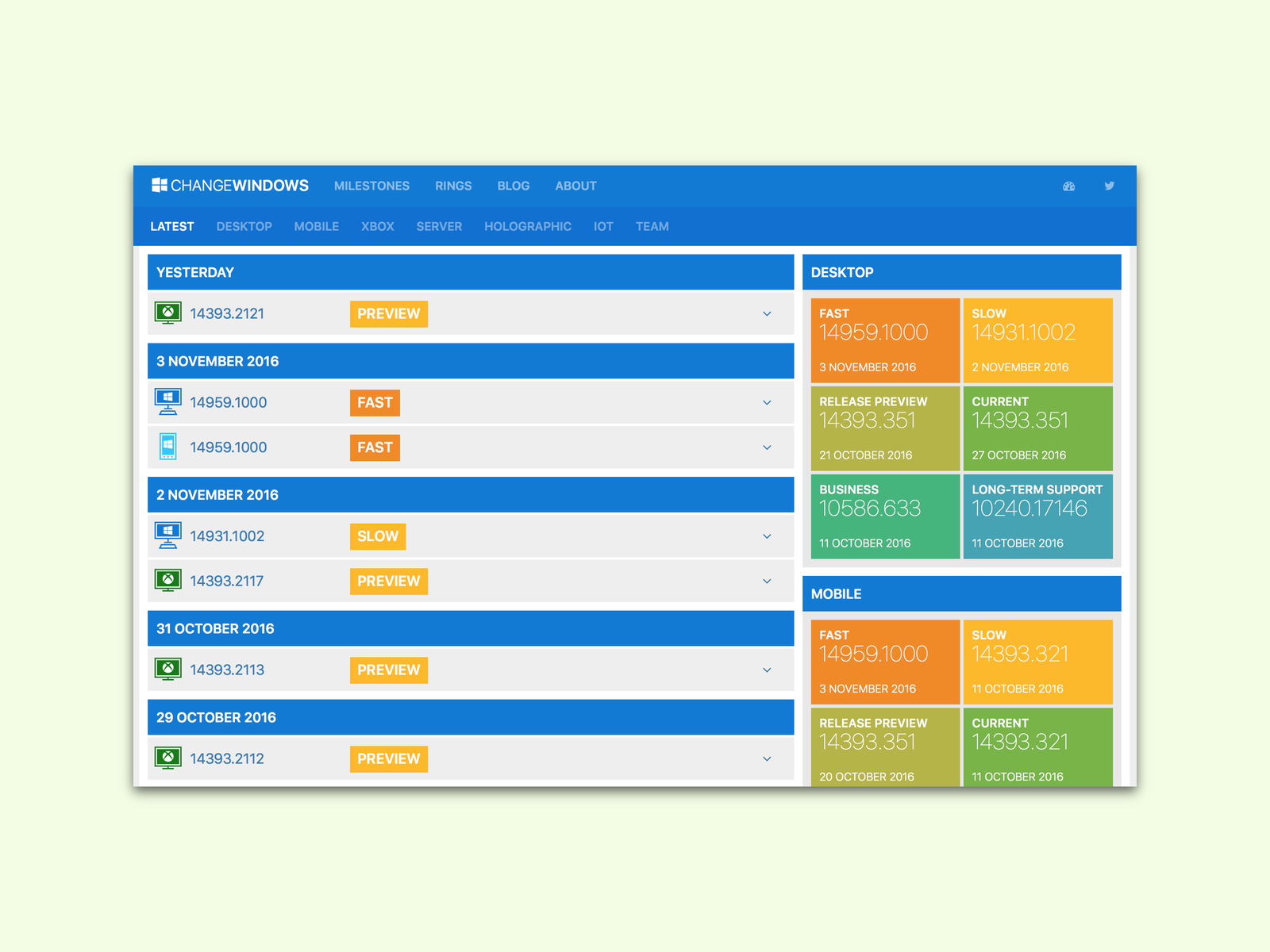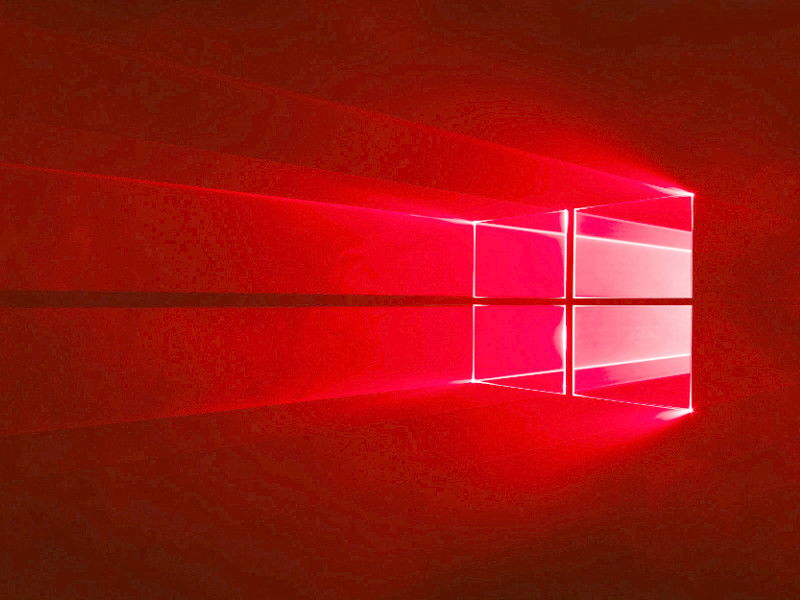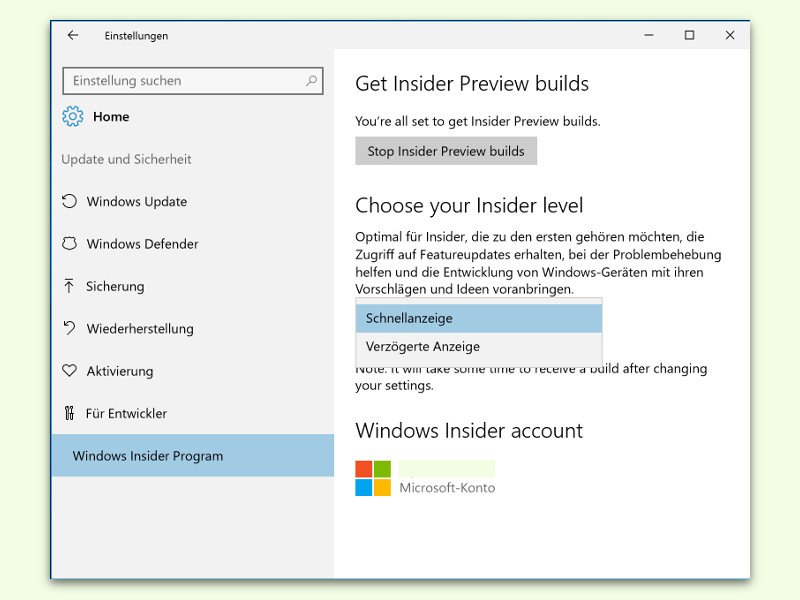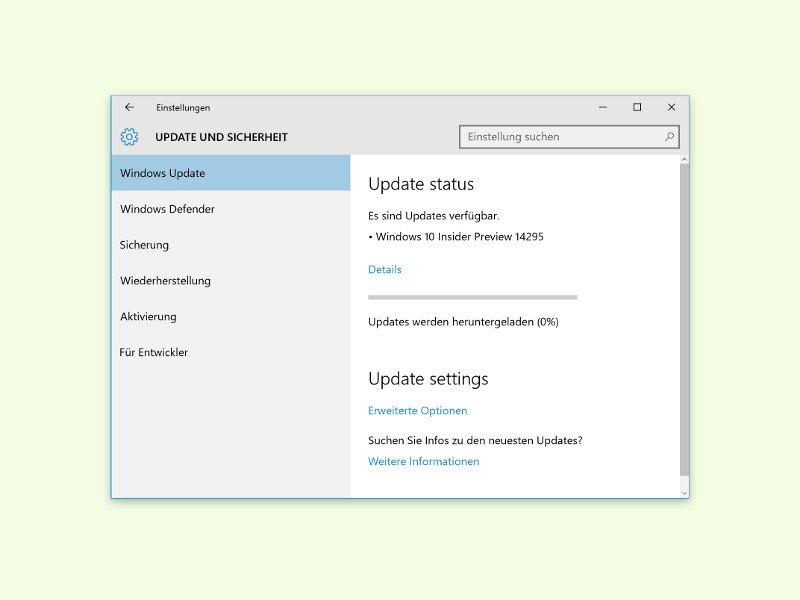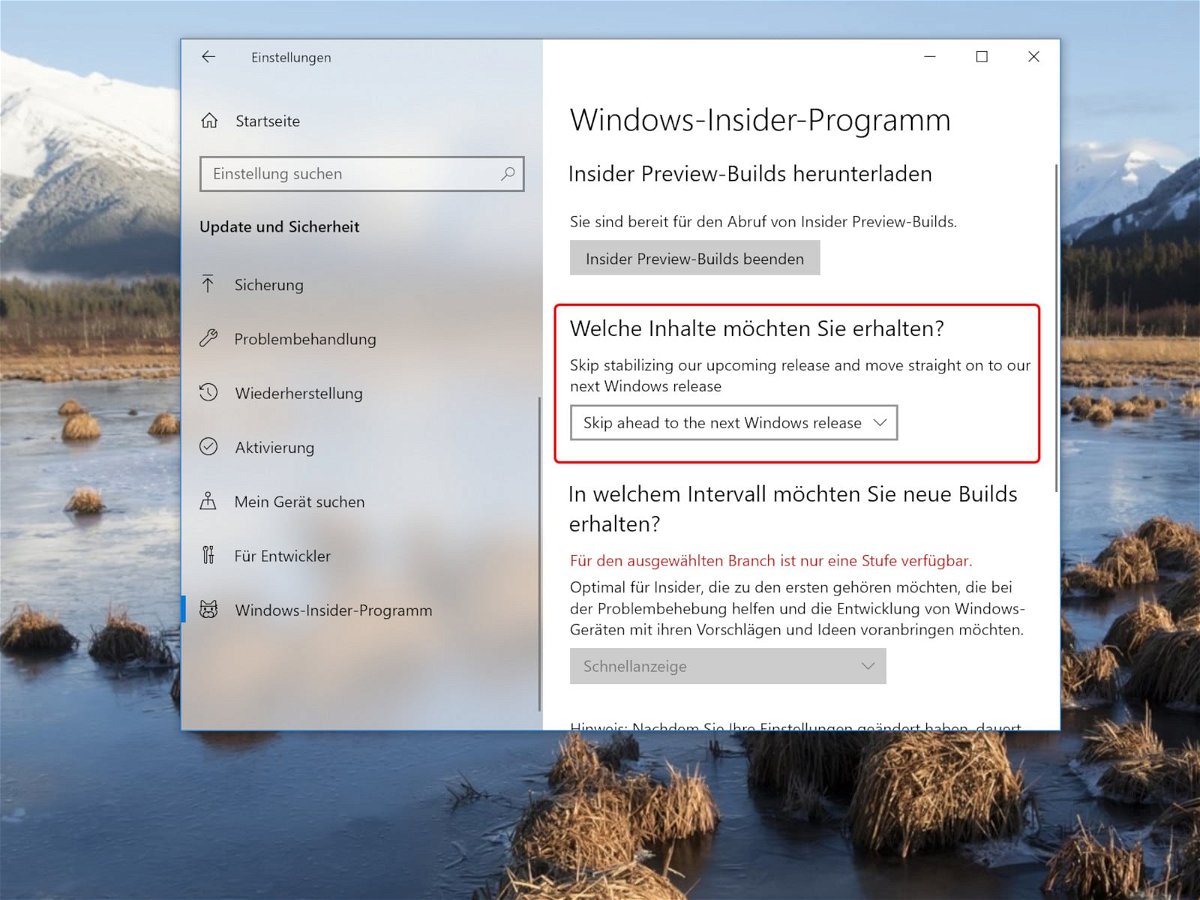
24.07.2018 | Windows
Für interessierte Nutzer bietet Microsoft das Windows-Insider-Programm an. Innerhalb dieses Programms gibt es verschiedene Varianten von Vorschau-Versionen, die für Windows 10 getestet werden können. Wer sich für das übernächste Windows interessiert, sollte den Skip-Ahead-Kanal nutzen.
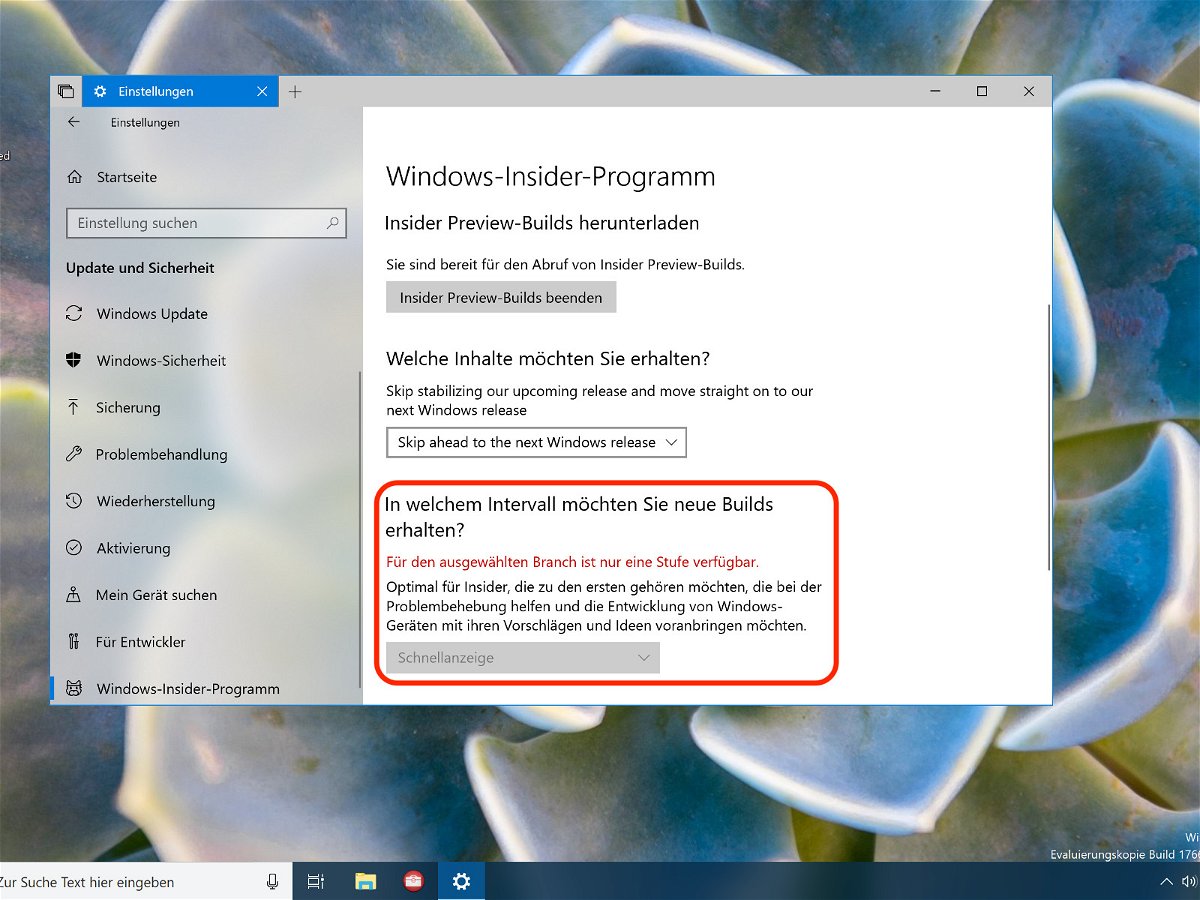
09.05.2018 | Windows
Jetzt, nach der Freigabe des nächsten Feature-Updates für Windows 10, stehen bald im Fast Ring des Insider-Programms wieder wesentlich unfertigere Versionen zum Ausprobieren bereit. Wer das nicht will, kann auch zum Slow Ring, also dem langsamen Ring, wechseln.
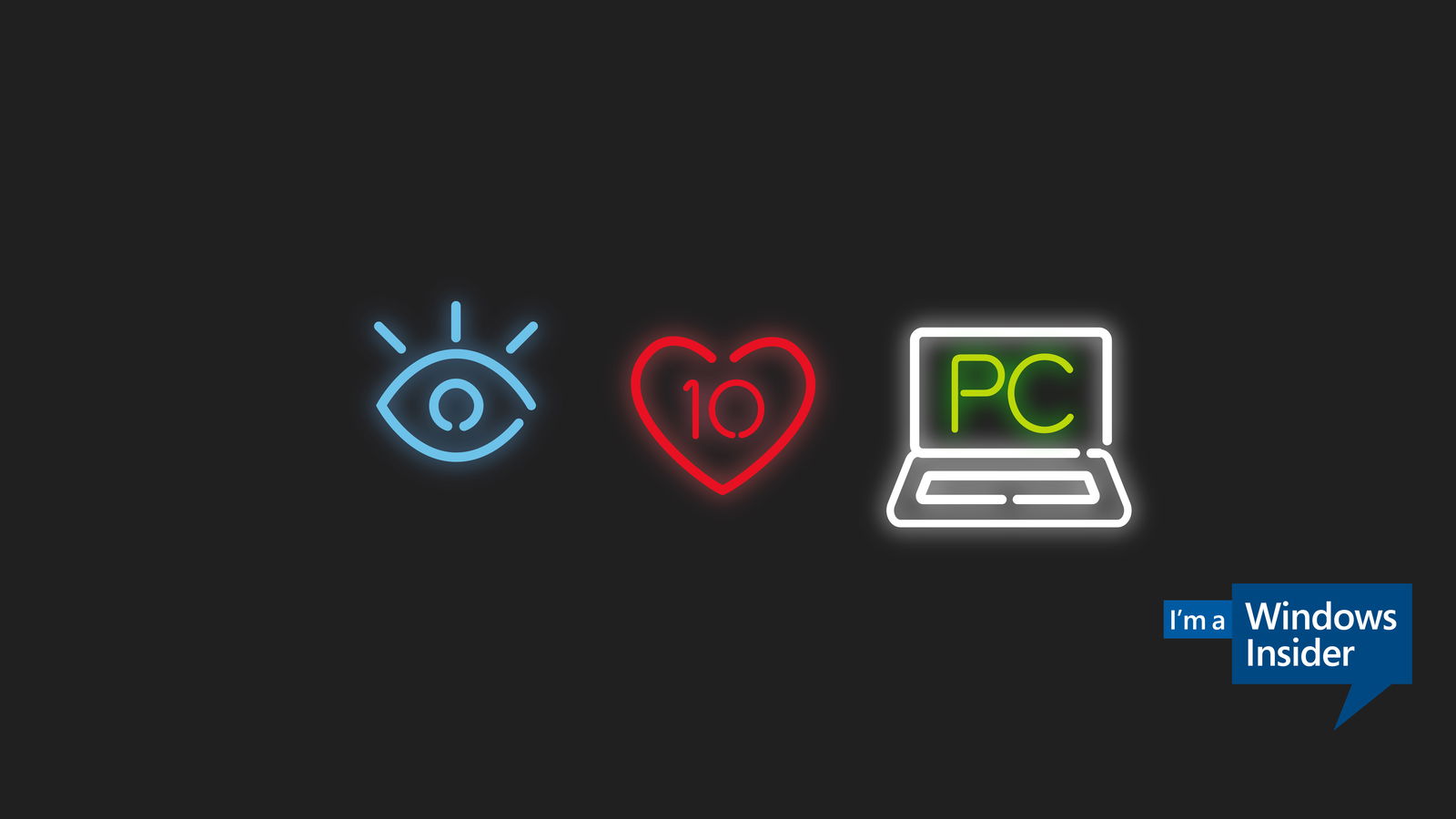
30.01.2017 | Windows
Des Öfteren stellt Microsoft für Teilnehmer beim Windows-Insider-Programm neue Vorschau-Builds für Windows 10 zum Installieren und Testen bereit. Nur klappt der Download manchmal nicht und bleibt bei 0 % einfach hängen. Dagegen lässt sich etwas unternehmen.
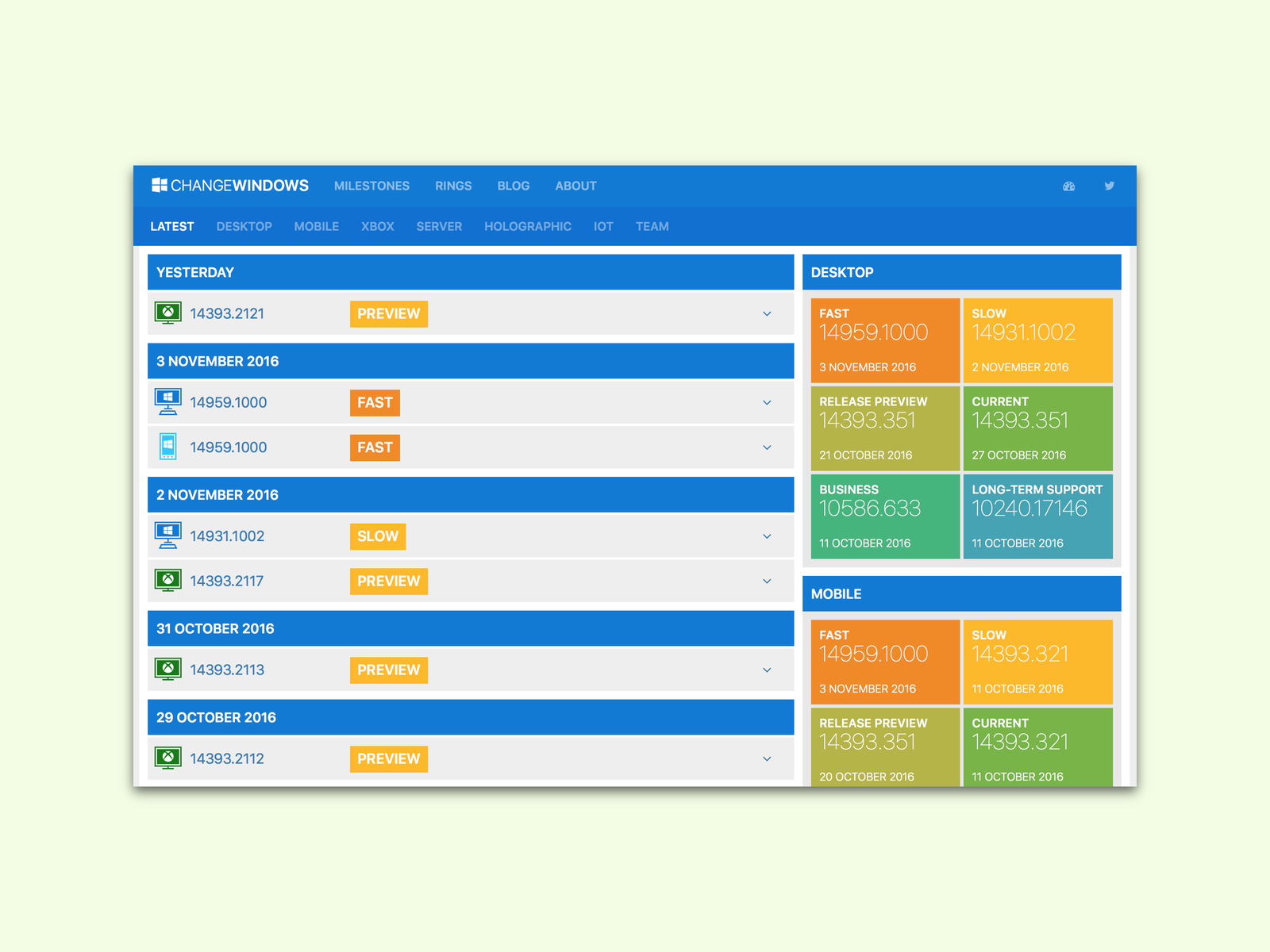
08.11.2016 | Windows
Eine schier endlose Anzahl von Channels und neuen Versionen veröffentlicht Microsoft – (nicht nur) für Windows 10-Nutzer. Schwer, da den Überblick zu behalten. Einfacher wird’s mit einem kostenlosen Web-Dienst.

22.09.2016 | Windows
Viele Windows-Nutzer bevorzugen ein eher dunkles Design von Fenstern mit hellem Text darauf. So werden sie weniger geblendet. Dieses schon aus der Einstellungs- und Groove-Musik-App bekannte dunkle Farb-Schema gibt’s ab sofort auch für den Feedback-Hub.
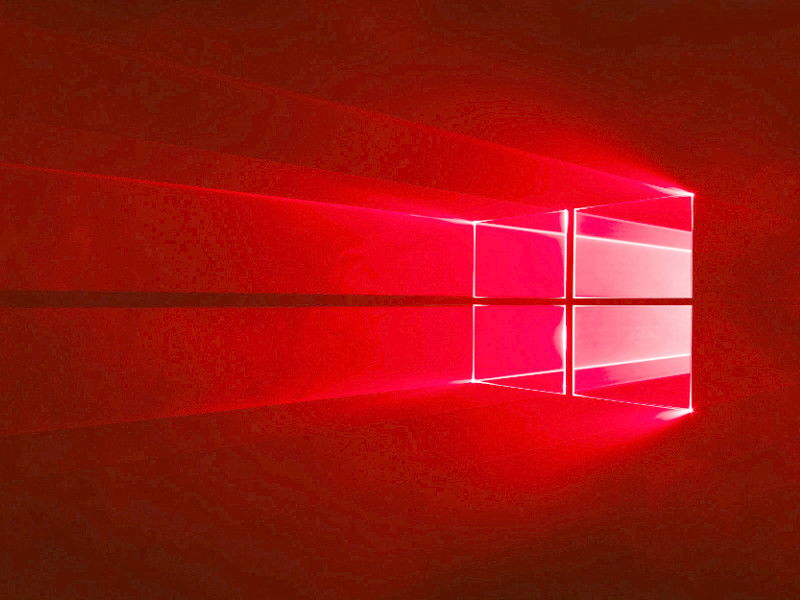
18.08.2016 | Windows
Bei Microsoft arbeitet man bereits fleißig am Nachfolger des Windows 10 Anniversary Updates. Teilnehmer am Windows Insider-Programm können jetzt auf dem PC und am Handy die neue Vorschau-Version Build 14905 testen, die zum GRATIS-Download bereitsteht.
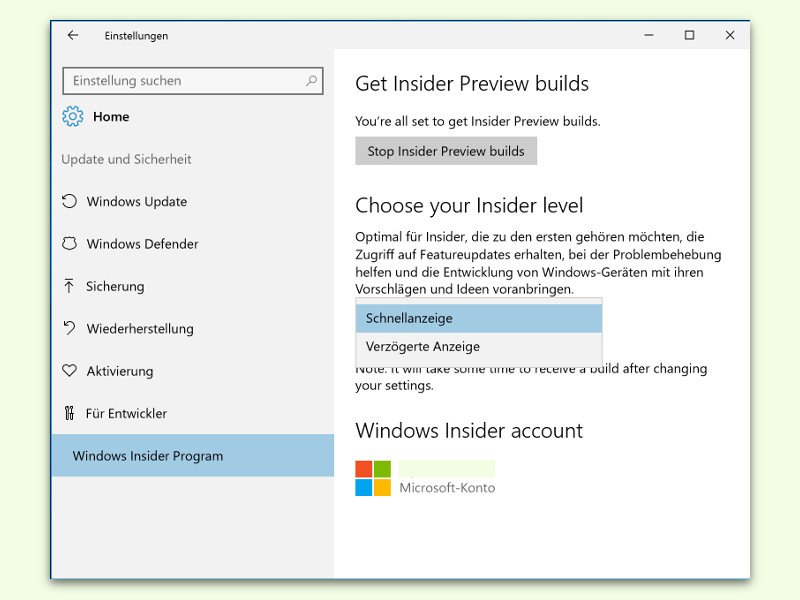
07.05.2016 | Windows
Wer gerne Neues von Microsoft ausprobiert, kennt sicher das Windows Insider-Programm. Damit lassen sich neue Builds von Windows 10 schon testen, bevor die Allgemeinheit darauf Zugriff erhält. Noch schneller bekommt man neue Builds, wenn man in den Fast Ring wechselt. Hier steht, wie das geht.
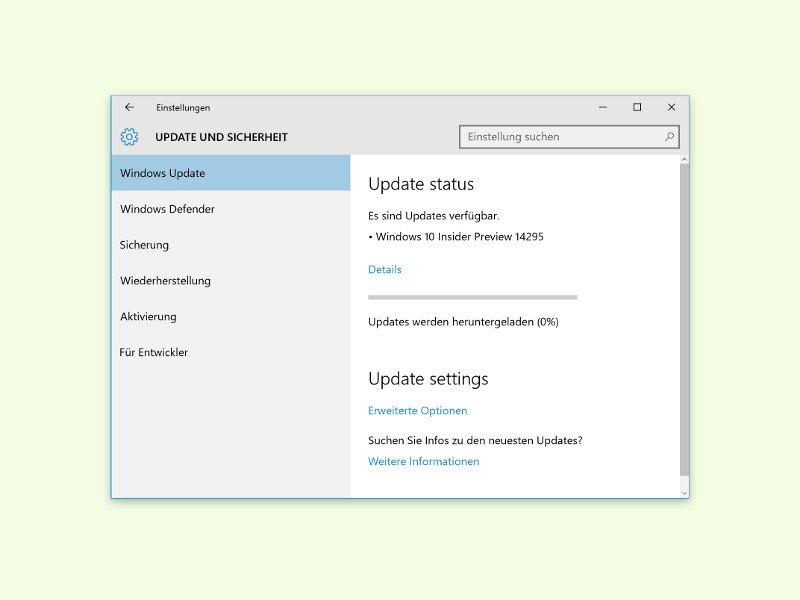
26.03.2016 | Windows
Letzte Woche hat Microsoft gleichzeitig mit der Ankündigung, dass nun auch ältere Smartphones auf Windows 10 upgraden können, eine neue Vorschau-Version bereitgestellt. Jetzt gibt’s wieder Neues zum Testen, denn Build 14295 steht für Teilnehmer des Insider-Programms für PCs und Handys zum Testen bereit.